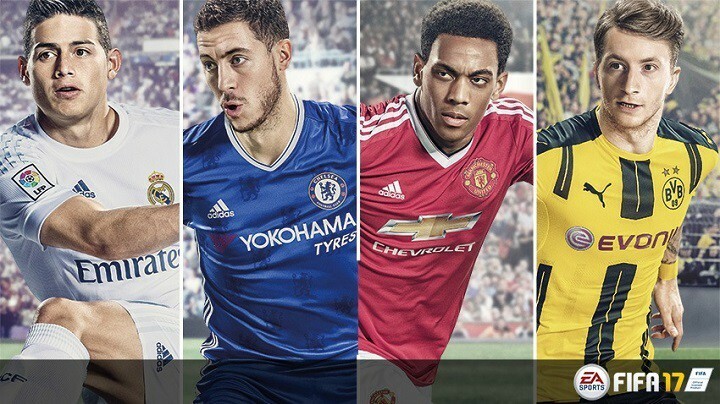Це програмне забезпечення буде підтримувати ваші драйвери та працювати, тим самим захищаючи вас від поширених помилок комп’ютера та відмови обладнання. Перевірте всі свої драйвери зараз у 3 простих кроки:
- Завантажте DriverFix (перевірений файл завантаження).
- Клацніть Почніть сканування знайти всі проблемні драйвери.
- Клацніть Оновлення драйверів отримати нові версії та уникнути несправності системи.
- DriverFix завантажив 0 читачів цього місяця.
FIFA 17 - це вражаюча гра, яка, безумовно, затягне вас годинами перед екраном вашого комп’ютера. Але як би вражаюче це не було, гра FIFA 17 була нерівною поїздкою для багатьох власників ПК з Windows через різні питання.
Погана новина полягає в тому, що для деяких питань поки що немає обхідних шляхів вирішення. Хороша новина полягає в тому, що більшість помилок можна виправити. Ми перелічимо рішення в цій статті.
Виправте поширені проблеми FIFA 17
- Помилка виконання VC ++
- Проблеми із збереженням опції роздільної здатності під час запуску гри
- Гра запускається при запуску
- Помилка E0001
- FIFA 2017 не починається; гра ніколи не працювала
- Виправлення проблем із графікою
- Люди в "Подорожі" не мають облич
- Не вдається приєднатися до онлайн-сесії
1. Помилка виконання VC ++
Багато геймерів повідомляють, що в процесі встановлення з’являється таке повідомлення про помилку: “Пакет розповсюджуваного середовища виконання VC ++ не був успішно встановлений. Налаштування не може тривати.”
- Йти до
C: Програмні файли (x86) Origin GamesFifa 17_Installervc - Запустіть файл vcredist_x64.exe
- Негайно поверніться до своєї бібліотеки Origin та встановіть гру.
2. Проблеми із збереженням опції роздільної здатності під час запуску гри
- Перейдіть до: C:> Документи> FIFA 17, відкрийте файл fifasetup.ini
- Додайте власну роздільну здатність у параметрах RESOLUTIONHEIGHT і RESOLUTIONWIDTH
- Збережіть файл і поверніться до гри.
3. Гра запускається при запуску
- Перейдіть до бібліотеки ігор Origin.
- Клацніть правою кнопкою миші на грі та виберіть Ремонт.
Якщо у вас проблема у Windows 10, виконайте такі дії:
- Перейдіть до файлу FIFA 17.exe> клацніть правою кнопкою миші> виберіть Властивості.
- Виберіть вкладку Сумісність> встановіть прапорець «Режим сумісності”> Виберіть Windows 7.
Якщо на вашому комп’ютері є дві відеокарти, скористайтеся цим способом:
- Перейдіть до Панелі керування та запустіть свою відеокарту.
- Перейдіть до пункту Додати> створити профілі для fifaconfig.exe та fifa15.exe
- Запустіть regedit> змініть значення наступних двох ключів з 1 на 0
HKEY_LOCAL_MACHINESOFTWAREM Microsoft
WindowsNTCurrentVersionWindowsRequireSignedAppInit
HKEY_LOCAL_MACHINESOFTWAREWow6432Node
MicrosoftWindowsNTCurrentVersion
WindowsRequireSignedAppInit
4. Помилка E0001
Ця помилка викликана проблемами несумісності відеокарти. Єдине рішення позбутися цієї помилки - запустити гру на низьких налаштуваннях.
5. FIFA 2017 не починається; гра ніколи не працювала
- Запустіть Origin як адміністратор гри
- Використовуйте CCleaner для очищення реєстру.
- Видаліть файли кешу Origin.
- Перевірте апаратне забезпечення, запустивши chkdsk команда в командному рядку для усунення потенційних проблем.
- Переконайтеся, що антивірусне програмне забезпечення / брандмауер не винні в цьому. Додавання гри до списку винятків не завжди вирішує проблему. Тим не менше, додайте наступні програми до свого списку винятків: авторизаціяUI, TS4.exe, Origin.exe.
- Брандмауер Comodo відомий тим, що блокує FIFA 17.
- Почніть гру у віконному режимі. Якщо гра запущена, знизьте налаштування, а потім поверніть її на весь екран.
- Переінсталюйте Origin та гру та переконайтеся, що вони перебувають на одному диску.
- Відремонтуйте гру через Origin.
- Перейдіть до бібліотеки ігор Origin.
- Клацніть правою кнопкою миші на грі та виберіть Відновити.
- Чисте завантаження ПК
- Переконайтеся, що у вас немає програм відомі конфлікти з Origin.
- Оновіть графічні драйвери.
- VPN може призвести до потенційних конфліктів з грою. Вимкнути ваш VPN і перевірте, чи це вирішує вашу проблему.
- Оновіть Windows версія.
- Оновіть FIFA 17: клацніть правою кнопкою миші на грі в Origin та виберіть Пошук оновлень.
- Очистіть кеш DNS.
6. Виправлення проблем із графікою
- Оновіть графічні драйвери.
- Зменште тіні та налаштуйте графічні налаштування.
- Вимкніть сторонні програми у фоновому режимі, а потім встановіть FIFA 17 у пріоритеті в диспетчері завдань.
- Якщо ваш комп’ютер оснащений графічним процесором Nvidia, перейдіть у Налаштування та налаштуйте Режим управління живленням до Максимальна продуктивність.
7. Люди в "Подорожі" не мають облич
- Перейдіть до Панелі керування NVIDIA> Керування налаштуваннями 3D> Налаштування програми.
- Виберіть FIFA 17.
- Виберіть потрібний графічний процесор: Високопродуктивний процесор NVIDIA.
- Установіть прапорець поруч із пунктом "Контрольований додатком".
8. Не вдається приєднатися до онлайн-сесії
Якщо ви хочете грати онлайн в багатокористувацькому режимі, вам потрібно повністю встановити гру. Якщо ви не можете прийняти запрошення, можливо, це пов’язано з тим, що гру потрібно повністю встановити.
Game Fire - це підсилювач гри, який позбавить від заморожування, відставання, низьких FPS та інших надокучливих проблем під час гри. Спробуйте безкоштовно для кращого ігрового досвіду.
Багато геймерів також повідомляють про гру випадково завмирає і це, здається, є найбільш гострою проблемою на сьогодні.
Незважаючи на різні обхідні шляхи, які геймери намагалися до цього часу, не існує постійного рішення для цих настирливих заморозок.
Збій DirectX представляють чергову помилку, яка руйнує ігровий досвід для тисяч геймерів FIFA 17.

Гравці розвивалися різні обхідні шляхи щоб вирішити цю проблему, але знову ж таки, жодне з них не є постійним рішенням. Здається, що на цьому етапі єдиним рішенням для збоїв DirectX і випадкових заморозок у FIFA 17 є виправлення.
Ігрові заморозки також торкнулися FIFA 16, а EA випустила виправлення 6 жовтня 2015 року. Будемо сподіватися, що EA відреагує так само швидко, як і минулого року, і випустить виправлення для FIFA 17 якомога швидше.
Яким був ваш досвід FIFA 17 на сьогодні? Для вас гра працює гладко, або ви зіткнулися з проблемами Fifa 17? Якщо ви зіткнулися з іншими способами вирішення вищезазначених питань, ви можете перерахувати кроки з усунення несправностей у розділі коментарів нижче.
ПОВ'ЯЗАНІ ІСТОРІЇ, ЯКІ ВАМ ПОТРІБНО ПОВЕРИТИ
- Виправлено: випуски FIFA 16 у Windows 10
- Що робити, якщо контролер FIFA не працює на ПК
- 7 найкращих VPN для гри у FIFA 2018 / FIFA 19 на ПК
![ВИПРАВЛЕННЯ: FIFA 17 перестає працювати на ПК [Startup Crash]](/f/310020a48d18f87cf80ab5f032478536.jpg?width=300&height=460)